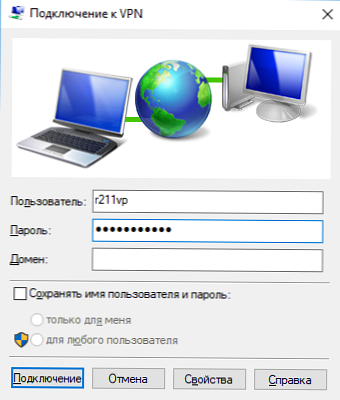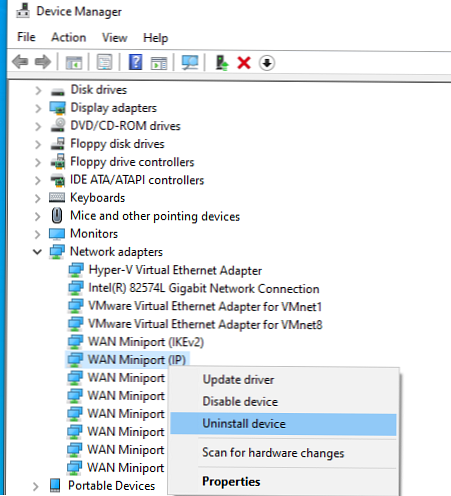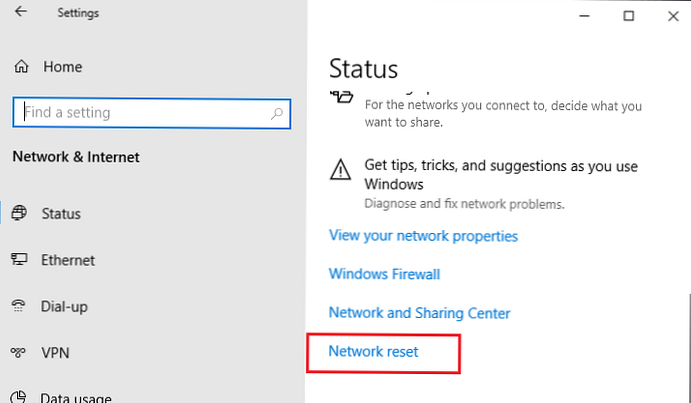Vo Windows 10, 1903 objavil niekoľko podivných chýb s nakonfigurovaným pripojením VPN. Prvý problém: keď sa pokúsite pripojiť k vzdialenému serveru VPN L2TP, okno s pripojením VPN zamrzne v stave „pripájania“. V takom prípade sa nezobrazí ani požiadavka na prihlásenie a heslo a pripojenie sa po nejakej dobe odpojí bez chybového hlásenia.

Žiadosť o heslo pre pripojenie VPN L2TP sa nezobrazí
Zdá sa, že v tomto dialógovom okne pripojenia VPN je okno s požiadavkou na užívateľské dáta z nejakého dôvodu zablokované. Výsledkom je, že pripojenie VPN nemôže žiadnym spôsobom skončiť
Existuje riešenie tohto problému. Na nadviazanie spojenia VPN sa pokúste použiť starý dobrý systém Windows. RASPHONE.EXE, ktorý je stále prítomný v moderných verziách systému Windows 10 (tento nástroj by mal byť známy všetkým tým, ktorí v systéme Windows používali telefonické pripojenie).
- Spustite obslužný program: Win + R ->
C: \ Windows \ System32 \ rasphone.exe
- Vyberte pripojenie VPN a kliknite na tlačidlo „Pripojiť“;
- Potom sa zobrazí štandardné okno s používateľským menom a heslom pre pripojenie VPN;
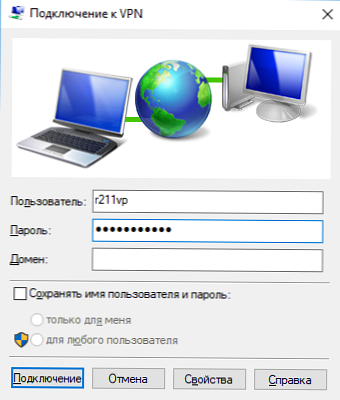
- Tunel VPN by mal úspešne stúpať.
Pre pohodlie používateľov si môžete vziať odkaz na rasphone.exe na plochu. V prípade automatického pripojenia môžete v nastaveniach skratky zadať názov pripojenia VPN: C: \ WINDOWS \ system32 \ rasphone.exe -d "Názov VPN" (názov pripojenia VPN môžete vziať z ovládacieho panela -> Sieťové adaptéry a uviesť ho, ak obsahuje v názve medzery).
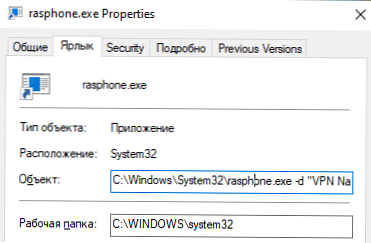
Je zaujímavé, že problém sa vyskytuje iba pri pripojení L2TP (aj keď je nakonfigurovaný parameter databázy registry Predpokladajme, že je zapnutá možnosť AsseUDPEncapsulationContextOnSendRule = 2). Ďalšie pripojenie VPN na rovnakom počítači, ale s PPTP a typom overovania MS-CHAP v2, funguje dobre
RASMAN Error for Always on VPN
Ďalším problémom je pripojenie VPN k podnikovej sieti v režime Vždy na VPN (AOVPN). Po inicializácii takéhoto pripojenia VPN sa služba RASMAN (Remote Access Connections Manager) zastaví a v protokole udalostí aplikácie sa objaví udalosť s ID udalosti 1000 a text:
„Chybný názov aplikácie: svchost.exe_RasMan ...“, „Názov chybného modulu: rasmans.dll“ a „Výnimkový kód: 0xc0000005“.
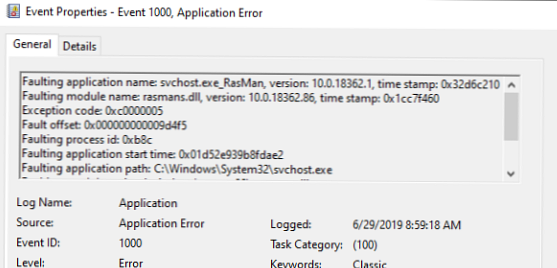
Spoločnosť Microsoft tento problém rozpoznala a podľa najnovších údajov bola opravená v októbrovej aktualizácii pre systém Windows 10 1903 - KB4522355 (Https://support.microsoft.com/en-us/help/4522355/windows-10-update-kb4522355). Túto aktualizáciu si môžete stiahnuť a nainštalovať manuálne alebo prostredníctvom Windows Update / WSUS.
Ak aktualizácia problém nevyriešila, skúste znova nainštalovať virtuálne adaptéry Wan miniporty v správcovi zariadení.
- Spustite Správcu zariadení (devmgmt.msc);
- Rozbaľte časť Sieťové adaptéry
- Pravým tlačidlom myši kliknite na nasledujúce adaptéry a odinštalujte ich (Odinštalovať zariadenie): WAN Miniport (IP), WAN Miniport (IPv6) a WAN Miniport (PPTP).
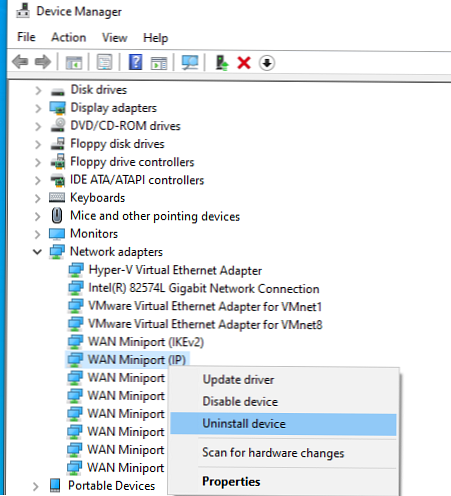
- Po odstránení vyberte Akcia -> Vyhľadať zmeny hardvéru a počkajte, kým systém Windows nezistí a nenainštaluje ovládače pre tieto virtuálne zariadenia;
- Potom resetujte sieťové nastavenia systému Windows 10: Nastavenia -> Sieť a Internet -> Obnovenie siete -> Obnoviť teraz;
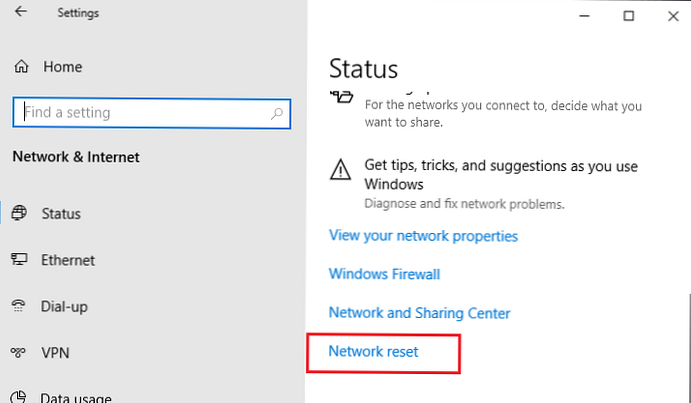
- Teraz musíte znova vytvoriť pripojenie VPN (Sprievodca VPN pre začiatočníkov) a otestovať pripojenie.
Spočiatku bol problém s pripojením vždy na VPN spôsobený skutočnosťou, že používateľ zakázal telemetriu v počítači (eh, Microsoft). Aby spojenie Always on VPN správne fungovalo, musíte v počítači dočasne povoliť telemetriu. Ak chcete povoliť telemetriu, môžete použiť jednu z metód opísaných nižšie.
Metóda 1. Otvorte editor miestnych politík (gpedit.msc) a prejdite do časti Konfigurácia počítača -> Šablóny pre správu -> Súčasti systému Windows -> Zber údajov a zostavenie ukážok..
Vyhľadajte a povoľte pravidlá Povoliť telemetriu = Povolené. Nastavte jeden z nasledujúcich režimov: 1 (základný), 2 (vylepšený) alebo 3 (plný). 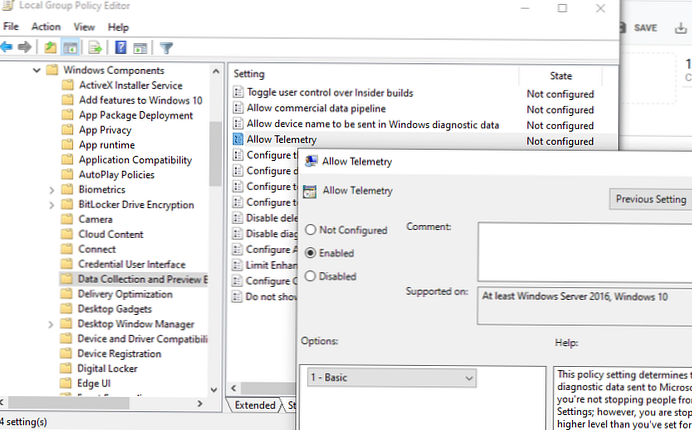
Metóda 2. Rovnaký účinok je možné dosiahnuť ručnou zmenou parametra registra AllowTelemetry (typ REG_DWORD) v vetve HKEY_LOCAL_MACHINE \ SOFTWARE \ Policies \ Microsoft \ Windows \ DataCollection. Tu musíte tiež nastaviť jednu z troch hodnôt: 1, 2 alebo 3.
Toto nastavenie môžete zmeniť pomocou editora databázy Registry (regedit.exe) alebo pomocou aplikácie PowerShell cmdlet New-ItemProperty:
Nová položka - Cesta - HKLM: \ SOFTVÉR \ Politiky \ Microsoft \ Windows \ DataCollection \ '- Názov PovoliťTelemetriu - Typ vlastníctva DWORD - Hodnota 1 - Údaj 1
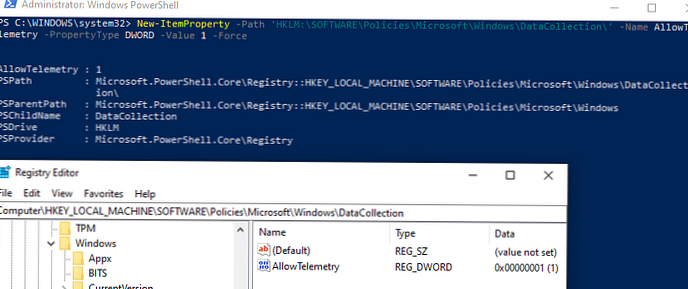
Potom musíte reštartovať službu Remote Access Connection Manager (RasMan) prostredníctvom konzoly services.msc alebo pomocou rutiny Restart-Service:
Reštartujte službu RasMan -PassThru
Keď sa odpojíte od VPN, Internet zmizne
Aj v systéme Windows 10 došlo k ďalšej chybe, keď po odpojení od siete VPN prístup na internet prestal fungovať. Tento problém bol vyriešený vytvorením predvolenej trasy alebo zakázaním / povolením virtuálneho adaptéra WAN Miniport (IP).